[Иссуе Солвед] РецБоот Ктмлцлиент.длл је нестао

РецБоот је бесплатан програм који корисницима омогућавапребавили су свој иПхоне, иПад или иПод у режим опоравка лако. Али у последње време, многи људи су пријавили да су приликом покушаја отварања овог софтвера добили само поруку у којој пише РецБоот ктмлцлиент.длл недостаје и не може да се покрене правилно. Неки се корисници такође сусрећу са сличним проблемом попут „Не могу да региструјем КТМЛЦлиент.длл“. или "КТМЛЦлиент.длл није пронађен." Главни разлог ове грешке је обично што Виндовс не може правилно учитати КТМЛЦлиент.длл датотеку. Срећом, овај чланак ће вам показати 4 ефикасна начина за трајно исправљање грешке ктмлцлиент.длл.
Како поправити грешку Ктмлцлиент.длл
Испод је листа начина за решавање проблема за решавање проблема са КТМЛЦлиент.длл. Испробајте методе један по један да бисте вратили систем РецБоот да ради нормално.
- 1. начин: Региструјте КТМЛЦлиент.длл користећи Мицрософт Регистер Сервер
- Режим 2: Уклоните или вратите КТМЛЦлиент.длл из корпе за Виндовс
- Режим 3: Преузмите датотеку Ктмлцлиент.длл и ручно је инсталирајте
- Режим 4: Употребите алтернативу за поновно покретање да бисте ставили иПхоне, иПад у / из режима опоравка
1. начин: Региструјте КТМЛЦлиент.длл користећи Мицрософт Регистер Сервер
Након инсталирања Рецбоот-а аутоматски ће се покренутирегиструјте датотеку ктмлцлиент.длл за вас. Али понекад се датотеке можда не региструју правилно; појавиће се грешка "КТМЛЦлиент.длл није регистрован". Срећом, Мицрософт Регистер Сервер може вам помоћи да брзо региструјете датотеку ктмлцлиент.длл.
- Кликните на дугме „Старт“ и у поље за претрагу откуцајте „команду“
- Држите Цтрл и Схит на тастатури, истовремено притисните Ентер
- Затим можете видети дијалог са дозволама, кликните на Да и откуцајте следећу команду:
- Откуцајте регсвр32 / и КТМЛЦлиент.длл. и притисните Ентер да бисте поново регистровали датотеку
- Затворите прозор наредбеног ретка и поново покрените софтвер
регсвр32 / у КТМЛЦлиент.длл.
Притисните Ентер да бисте поништили датотеку

Режим 2: Уклоните или вратите КТМЛЦлиент.длл из корпе за Виндовс
Понекад грешка која недостаје ктмлцлиент.длл настаје услед случајно избрисаних, само идите у кош за смеће да проверите да ли је и даље ту.
- Двапут кликните кош за смеће и потражите кТМЛЦлиент.длл у горњем десном углу
- Ако пронађете датотеку кТМЛЦлиент.длл, одаберите је и преместите је у следећи директориј:
- Након премештања датотека, поново покрените рачунар да бисте проверили да ли РецБоот може нормално радити.
(Виндовс КСП, Виста, Виндовс 7) - Ц: ВиндовсСистем32
(Виндовс НТ / 2000) - Ц: ВИННТС систем32
(Виндовс 95/98 / Ме) - Ц: ВиндовсСистем
64-битни Виндовс = Ц: ВиндовсСистем32
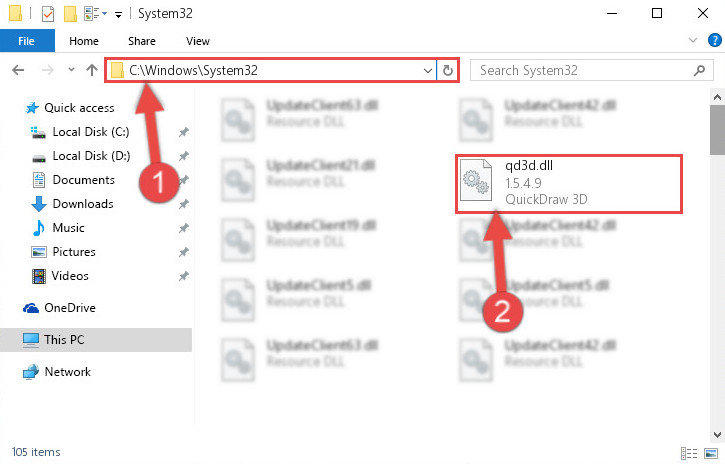
Режим 3: Преузмите датотеку Ктмлцлиент.длл и ручно је инсталирајте
Кликните на Преузми да бисте преузели КТМЛЦлиент.длл & иТунесМобилеДевице.длл за РецБоот, а затим копирајте датотеку у директориј инсталације програма у којем недостаје длл датотека.

- Десним тастером миша кликните пречицу програма и кликните ставку Својства у менију десног клика који се појави. Пронађите директориј инсталације за програм који вам је правио грешке
- Кликните на дугме Отвори локацију датотеке који се налази у прозору Својства и изаберите фасциклу у којој је апликација инсталирана.
- Копирајте библиотеку Ктмлцлиент.длл у овај директориј који се отвори
- Затворите прозор и покушајте поново покренути програм
Режим 4: Употребите алтернативу за поновно покретање да бисте ставили иПхоне, иПад у / из режима опоравка
Након испробавања свих горе наведених метода, можете доћиВратите се на посао у већини случајева. Али ако је проблем и даље присутан, слободно испробајте најбољу алтернативу РецБоот - бесплатни режим опоравка иПхоне уређаја РеиБоот како бисте иПхоне поставили у режим опоравка или изашли из њега једним једноставним кликом.

То су све методе које смо заокружили ради поправљања грешке у недостатку ктмлцлиент.длл. Ако имате било каквих питања или различитих идеја, контактирајте нас у делу за коментаре.

![[Решен] Вхатсапп контакти се не приказују на Андроид / иПхоне](/images/whatsapp-tips/solved-whatsapp-contactsnot-showing-on-androidiphone.jpg)




![[Решен] Черниј екран от Деатх Фик на Виндовс 10 / 8.1 / 8/7 / Виста / КСП](/images/fix-windows/solved-black-screen-of-death-fix-on-windows-108187vistaxp.jpg)


